Ако сте корисник који често прелази између iPhone-а, iPad-а и Mac-а, вероватно сте се нашли у ситуацији да желите да наставите са прегледањем веб страница започетим на једном уређају, на другом. Уместо да се ослањате на историју прегледања или листе за читање, откријте једноставне методе за премештање Safari картица између ваших Apple уређаја.
Пребацивање Safari картица помоћу функције Handoff
Handoff је практична Apple функција која омогућава лак прелаз са једног уређаја на други, приликом обављања различитих задатака. Ово укључује и прегледање веба у Safari-ју.
Пре свега, проверите да ли је Handoff активиран на свим вашим уређајима. Затим, покрените Safari на било ком од њих и отворите жељену веб страницу. Важно је да уређај са кога пребацујете картицу не уђе у режим спавања, јер у том случају функција неће моћи да пренесе картицу на други уређај.
Сада пређите на уређај на ком желите да наставите прегледање.
Пребацивање Safari картица на iPhone-у
Ако имате новији iPhone са траком на дну екрана, превуците прстом од дна екрана нагоре и задржите секунд да би се приказао преглед отворених апликација. На старијим моделима iPhone-а, двапут притисните дугме Home.
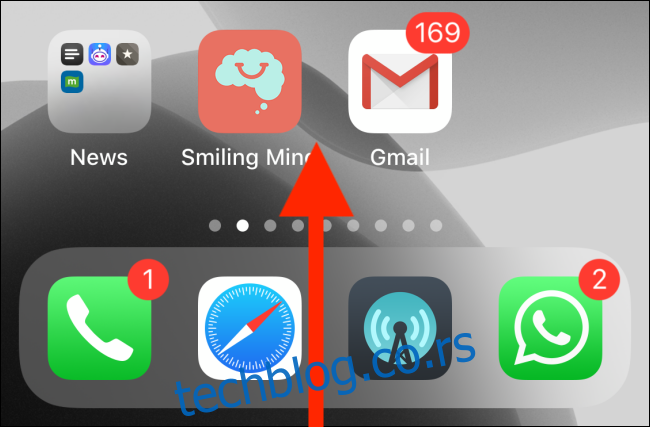
При дну екрана требало би да видите траку са натписом „Safari“ и именом уређаја са кога је картица подељена. Кликните на њу и веб страница ће се одмах отворити у Safari-ју на вашем iPhone-у.
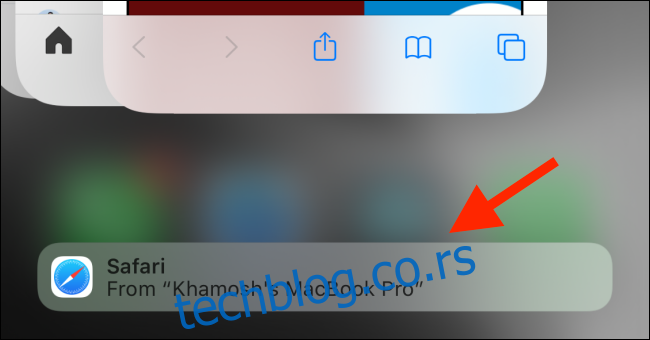
Пребацивање Safari картица на iPad-у и Mac-у
Када је реч о iPad-у и Mac-у, функција Handoff ради преко Dock-а. На Mac-у, у Dock-у ће се појавити нова Safari икона у посебном делу. Када пређете курсором преко ње, приказаће се име уређаја са кога је картица подељена.
Кликните на икону и картица ће се одмах отворити у Safari-ју на вашем Mac-у.
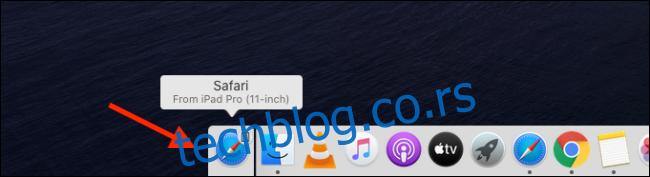
На Mac-у, ова функција не зависи од тога који је прегледач постављен као подразумевани. Чак и ако користите Chrome или Firefox, функција ће радити.
На iPad-у, Safari икону ћете наћи на десној страни Dock-а, са малом ознаком у горњем десном углу која показује са ког уређаја је подељена. Кликните на њу да бисте отворили веб страницу у Safari-ју.
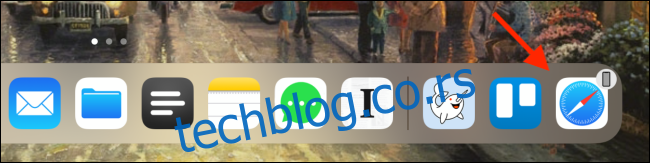
Пребацивање Safari картица помоћу iCloud картица
Handoff је одличан за пребацивање картица између уређаја који су вам тренутно при руци. Шта ако желите да приступите веб страници коју сте гледали пре неколико дана, а не можете да је пронађете у историји?
Ту у игру улазе iCloud картице. Ако сви ваши уређаји користе исти Apple ID и iCloud синхронизација за Safari је укључена, можете користити ову функцију.
iCloud картице омогућавају да наставите прегледање тамо где сте стали, а можете их пронаћи у прегледу отворених Safari картица.
На iPhone-у или iPad-у, отворите Safari апликацију и кликните на дугме Tabs на траци са алаткама.
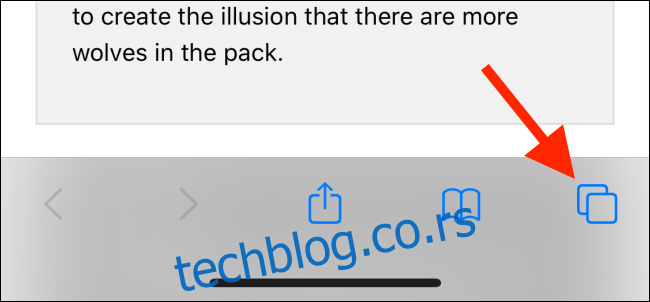
Прво ћете видети све отворене картице на том уређају. Ако превучете до дна екрана, појавиће се одељци са свим уређајима који су повезани са вашим Apple ID-ом, као и картице које су тренутно отворене на сваком од њих. Прегледајте их и кликните на страницу коју желите да отворите.
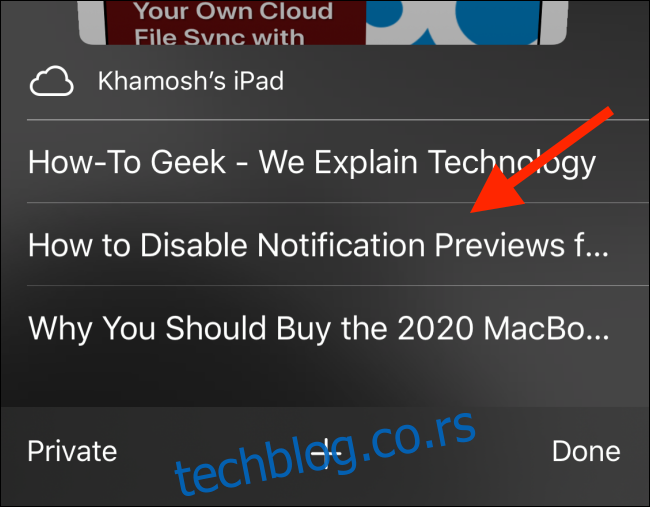
На Mac-у, кликните на дугме Tabs у горњем десном углу.
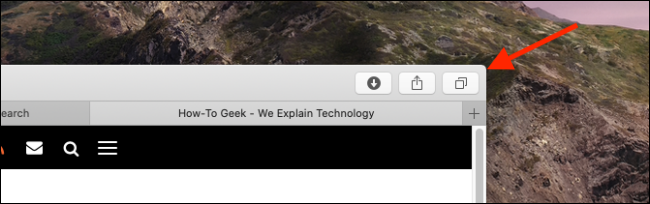
Скролујте до дна екрана да бисте видели све своје уређаје. Кликните на жељену веб страницу да бисте је отворили.
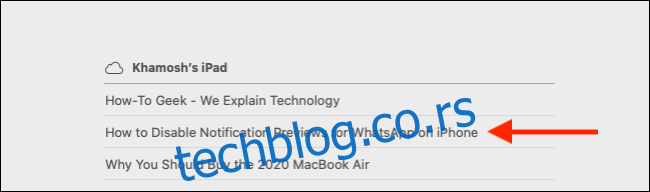
Ако желите да отворите веб страницу у новој картици, држите тастер „Command“ док кликћете на њу.
Пребацивање Safari картица помоћу AirDrop-а
Функција Handoff није увек поуздана; понекад једноставно не ради. У тим ситуацијама, можете искористити AirDrop (који је значајно унапређен у iOS 13, iPadOS 13 и macOS Catalina).
На iPhone-у или iPad-у, кликните на дугме Дели док прегледате веб страницу у Safari-ју.
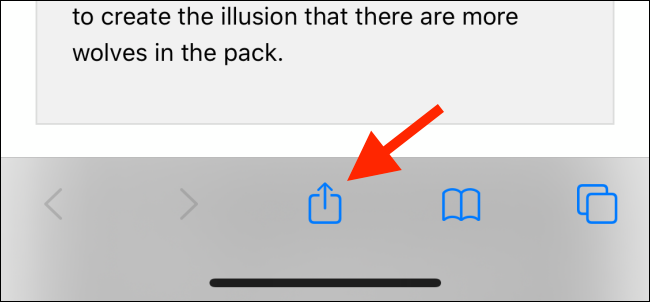
Затим, одаберите уређај на који желите да пошаљете страницу.
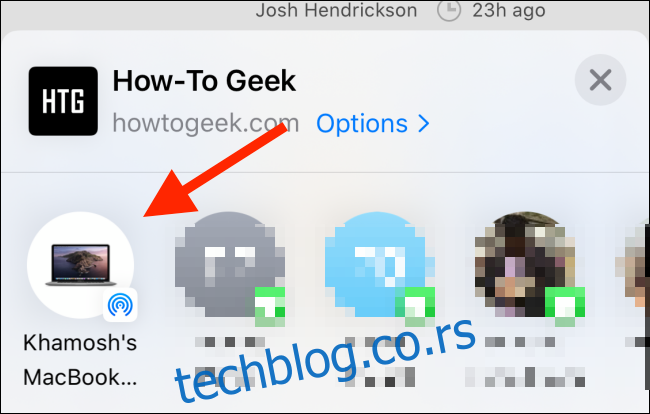
На Mac-у, кликните на дугме Дели у Safari траци са алаткама, а затим изаберите опцију „AirDrop“.
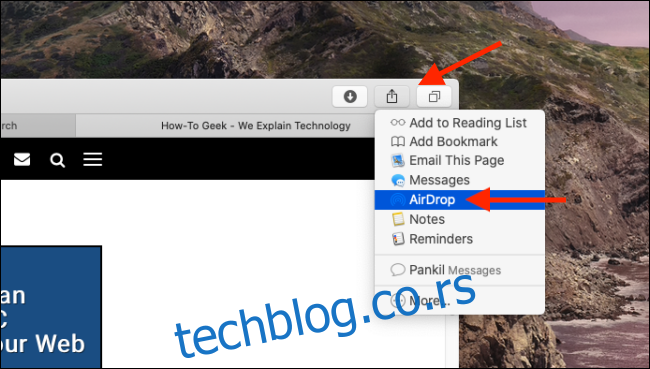
Сада, одаберите уређај из AirDrop менија. Када се веб страница пошаље, кликните на дугме „Готово“ да бисте се вратили.
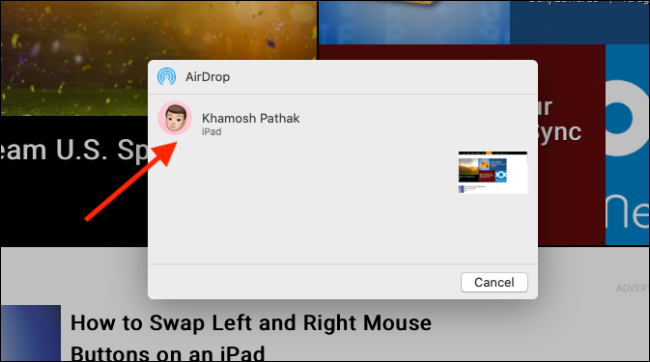
Користите ли Safari као подразумевани прегледач? Сада је право време да усавршите премештање Safari картица.